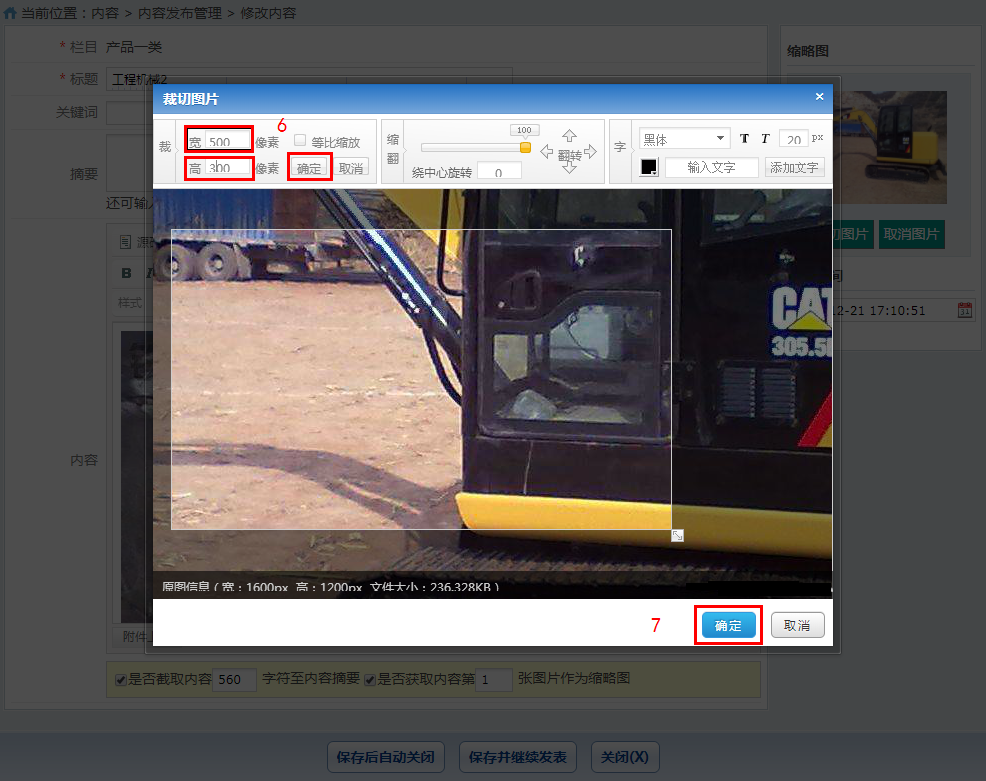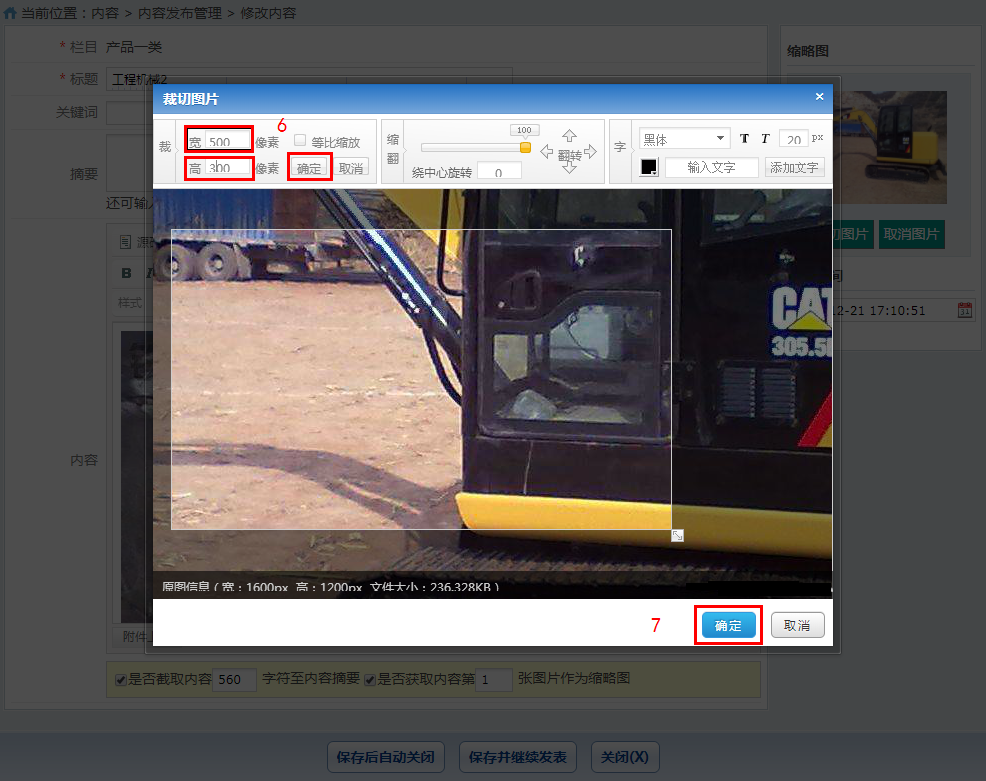文章内容的缩略图怎么裁切到合适的大小?
先看“列表栏目内容发布”教程,进入内容发布界面,点击缩略图板块的“+”。

如果上传的图片过大,显示不全,可以先左右拖动下图红框中的橙黄色按钮,缩小图片至合适的比例。
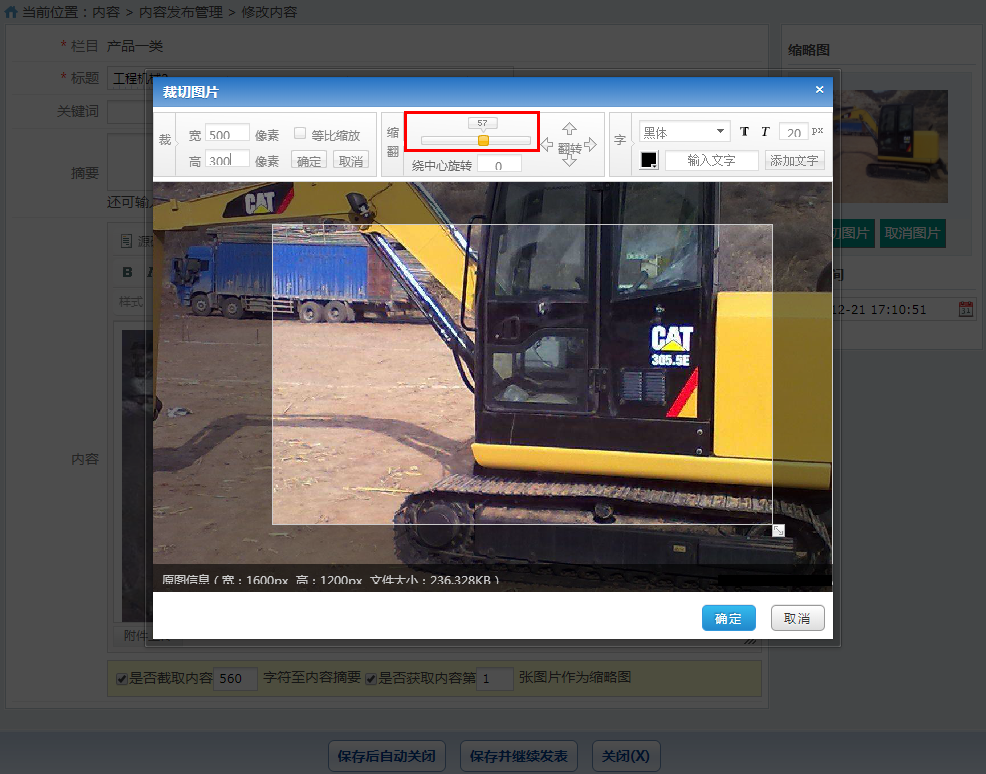
(1)选择文件。选择本地电脑中的图片文件。
(2)点击开始上传。
(3)点击确定。
如下图所示1、2、3:

(4)点击“裁切图片”
如下图所示4:
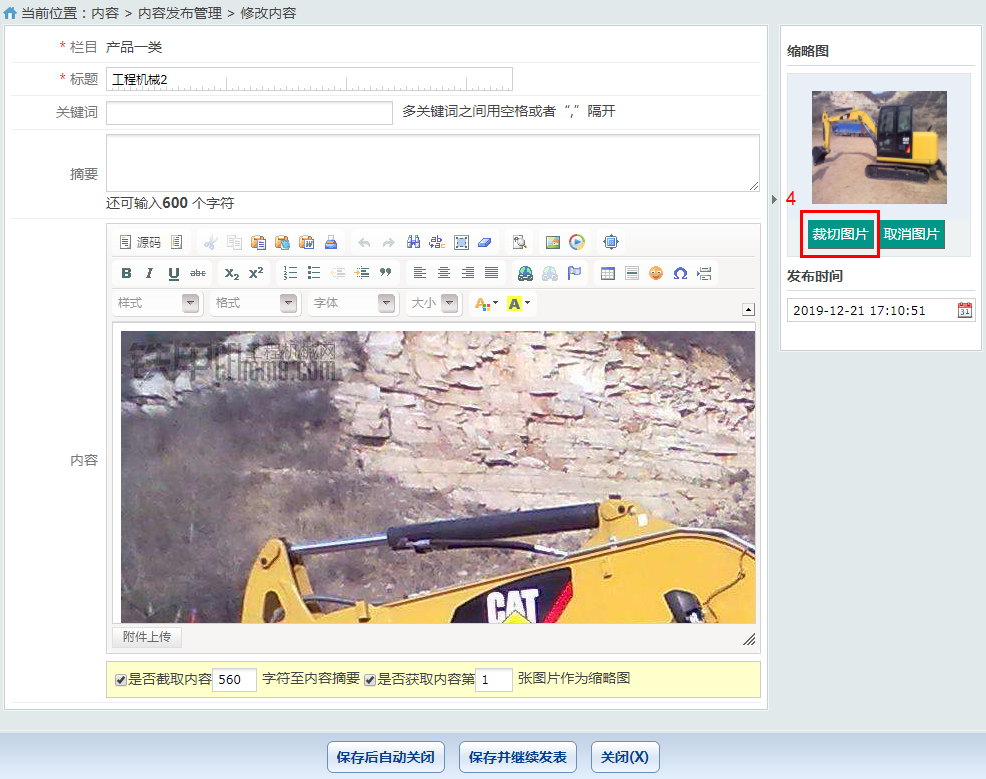
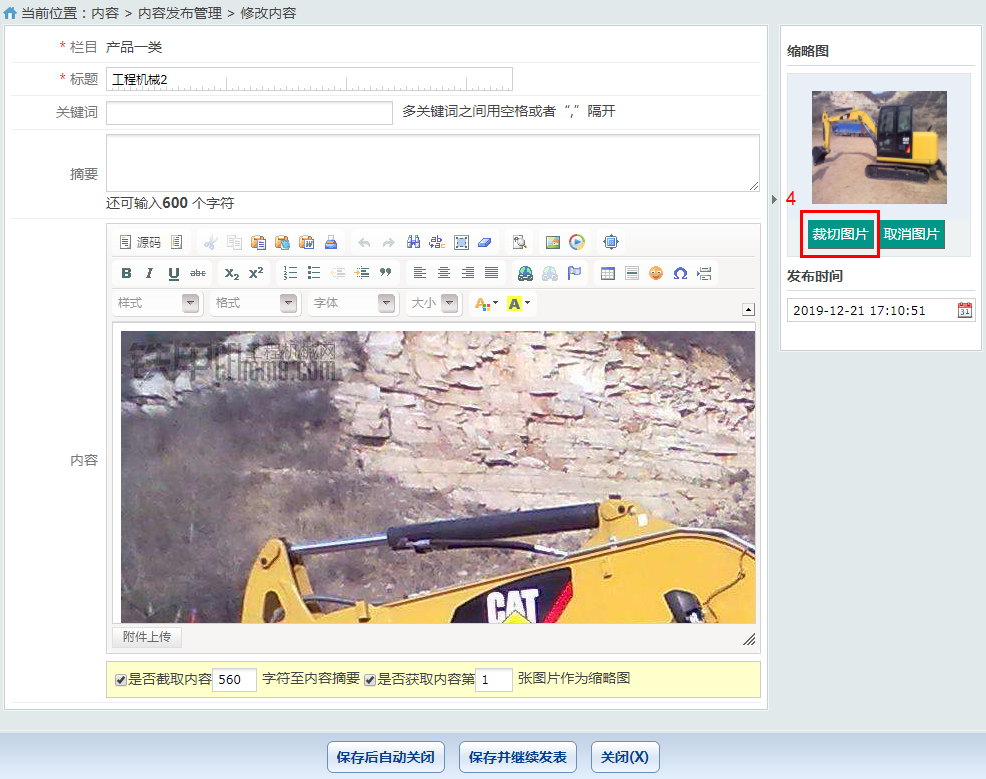
(5)在弹出框中,点击“DIY裁切”
如下图所示5:
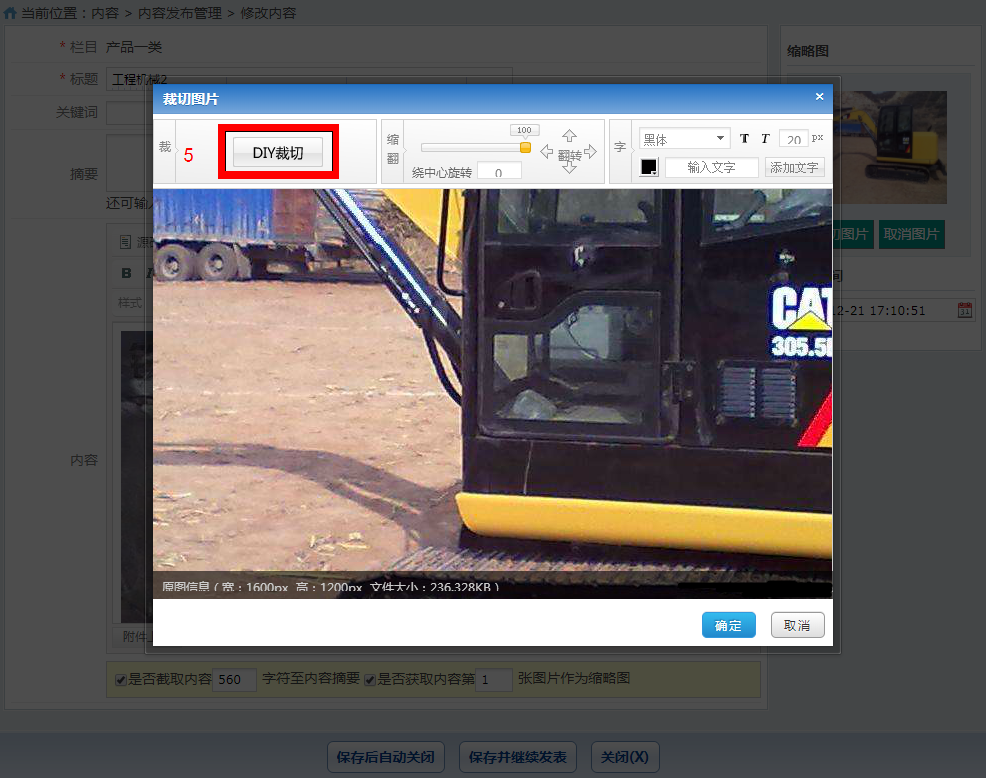
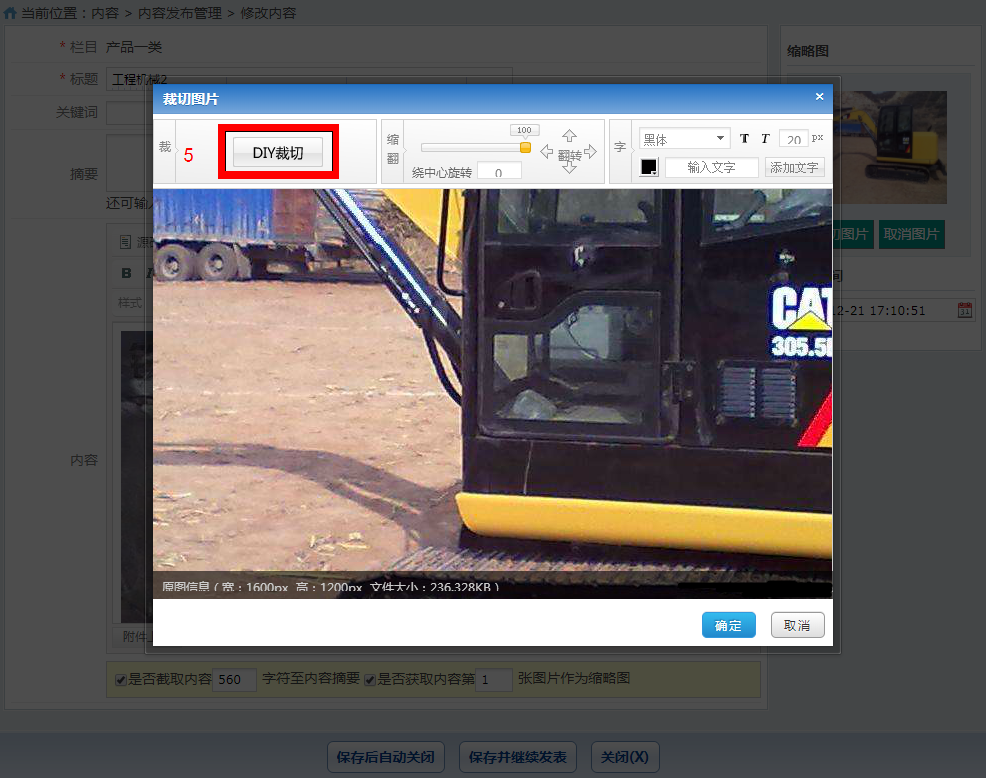
如果上传的图片过大,显示不全,可以先左右拖动下图红框中的橙黄色按钮,缩小图片至合适的比例。
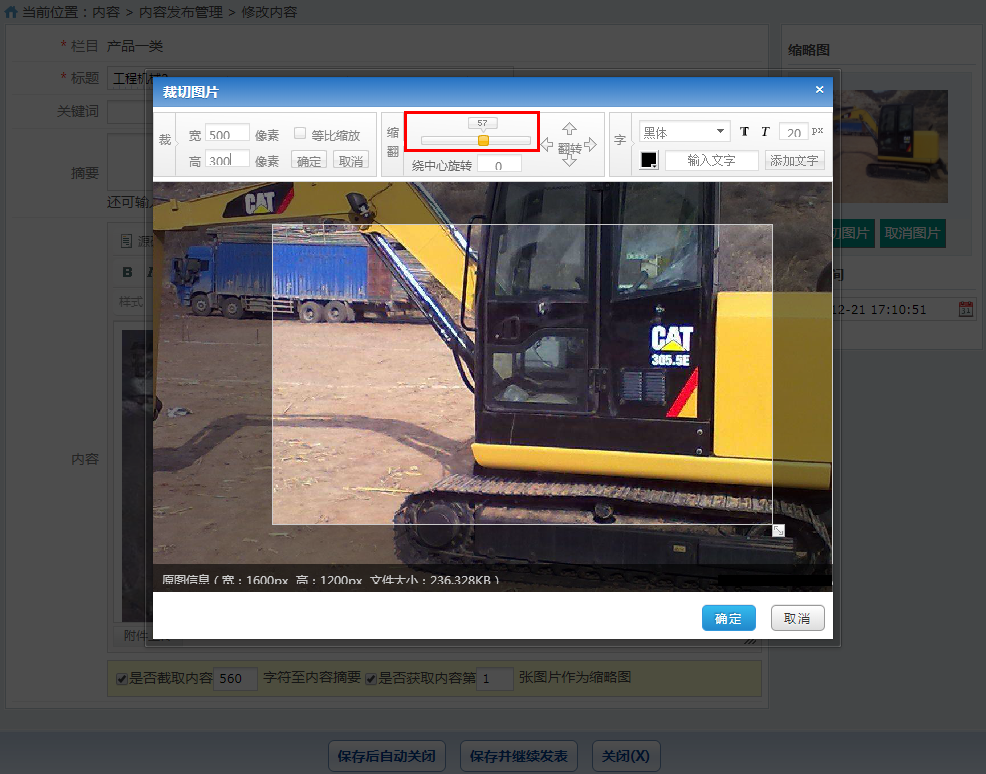
(6)然后输入适合的宽和高的像素值,然后拖动下方的“裁切框”至合适的位置,然后点击“确定”,图片就裁切成功了,并且会显示裁切后的图片。
(7)点击最下方的“确定”,裁切成功的图片就保存好了。
注意:6和7两个步骤是两个不同的确定,两处都要点击。
如下图所示6、7: